Содержание:
При выполнении деления или работе с дробными числами, Excel производит округление. Это связано, прежде всего, с тем, что абсолютно точные дробные числа редко когда бывают нужны, но оперировать громоздким выражением с несколькими знаками после запятой не очень удобно. Кроме того, существуют числа, которые в принципе точно не округляются. В то же время, недостаточно точное округление может привести к грубым ошибкам в ситуациях, где требуется именно точность. К счастью, в программе имеется возможность пользователям самостоятельно устанавливать, как будут округляться числа.
Особенности округления чисел Excel
Все числа, с которыми работает Microsoft Excel, делятся на точные и приближенные. В памяти хранятся числа до 15 разряда, а отображаются до того разряда, который укажет сам пользователь. Все расчеты выполняются согласно хранимых в памяти, а не отображаемых на мониторе данных.
С помощью операции округления Эксель отбрасывает некоторое количество знаков после запятой. В нем применяется общепринятый способ округления, когда число меньше 5 округляется в меньшую сторону, а больше или равно 5 – в большую сторону.
Округление с помощью кнопок на ленте
Самый простой способ изменить округление — это выделить ячейку или группу ячеек и, находясь на вкладке «Главная», нажать на ленте на кнопку «Увеличить разрядность» или «Уменьшить разрядность». Обе кнопки располагаются в блоке инструментов «Число». Будет округляться только отображаемое число, но для вычислений при необходимости будут задействованы до 15 разрядов чисел.
При нажатии на кнопку «Увеличить разрядность» количество внесенных знаков после запятой увеличивается на один.
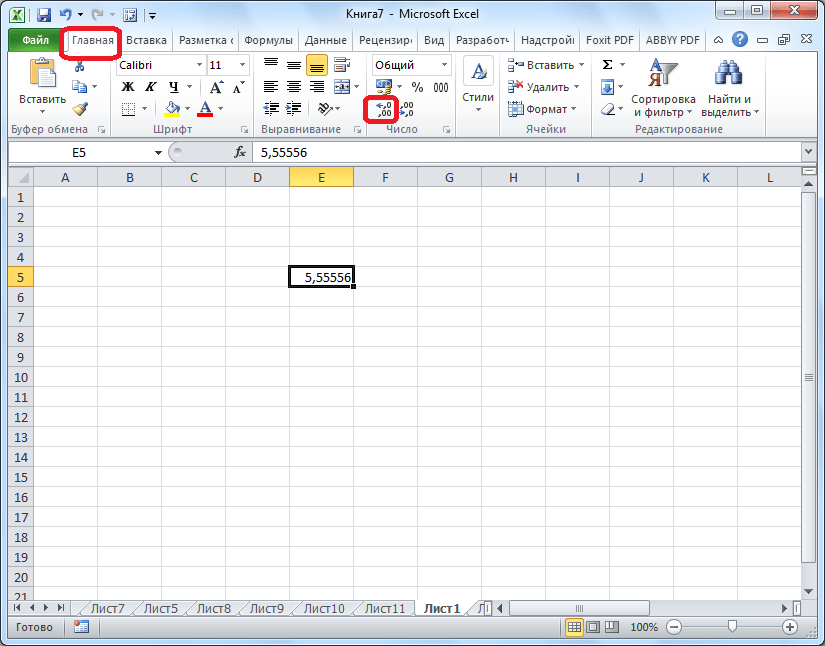
Кнопка «Уменьшить разрядность», соответственно, уменьшает на одну количество цифр после запятой.
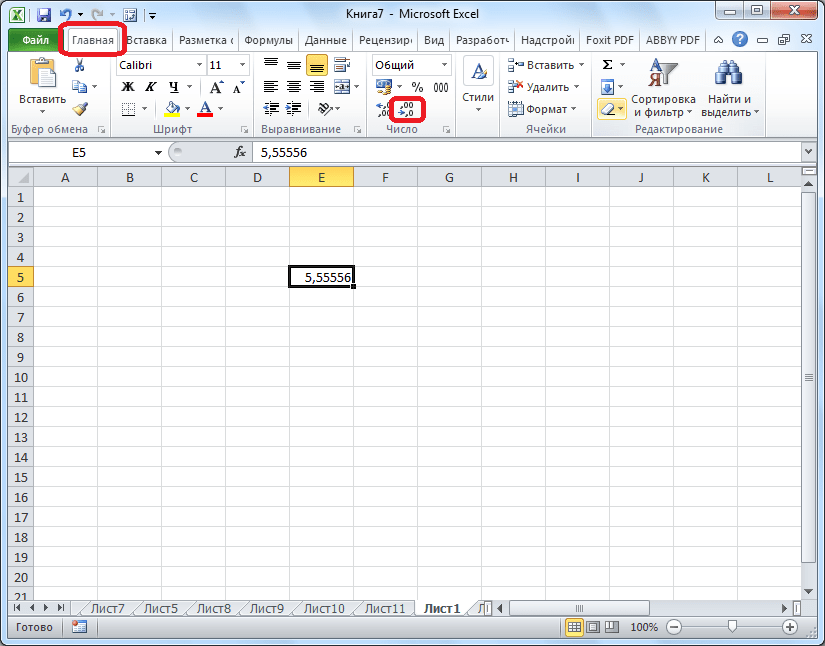
Округление через формат ячеек
Есть возможность также выставить округление с помощью настроек формата ячеек. Для этого нужно выделить диапазон ячеек на листе, кликнуть правой кнопкой мыши и в появившемся меню выбрать пункт «Формат ячеек».

В открывшемся окне настроек формата ячеек следует перейти на вкладку «Число». Если формат данных указан не числовой, необходимо выставить именно его, иначе вы не сможете регулировать округление. В центральной части окна около надписи «Число десятичных знаков» просто укажите цифрой то количество знаков, которое желаете видеть при округлении. После этого примените изменения.
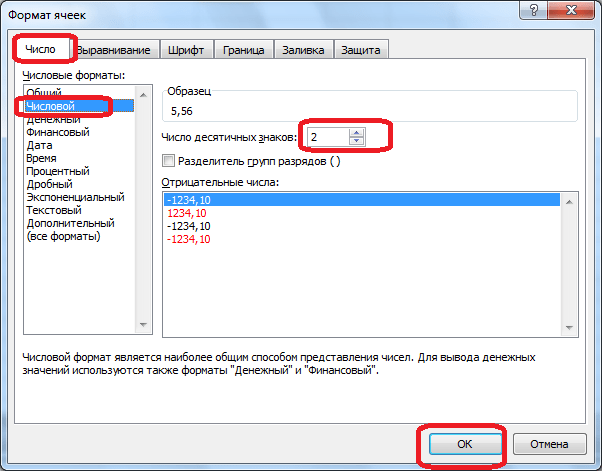
Установка точности расчетов
Если в предыдущих случаях устанавливаемые параметры влияли только на внешнее отображения данных, а при расчетах использовались более точные показатели (до 15 знака), то сейчас мы расскажем, как изменить саму точность расчетов.
- Перейдите на вкладку «Файл», оттуда — в раздел «Параметры».
- Откроется окно параметров Excel. В этом окне зайдите в подраздел «Дополнительно». Отыщите блок настроек под названием «При пересчете этой книги». Настройки в этом блоке применяются не к одному листу, а к книге в целом, то есть ко всему файлу. Поставьте галочку напротив параметра «Задать точность как на экране» и нажмите «OK».
- Теперь при расчете данных будет учитываться отображаемая величина числа на экране, а не та, которая хранится в памяти Excel. Настройку же отображаемого числа можно провести любым из двух способов, о которых мы говорили выше.
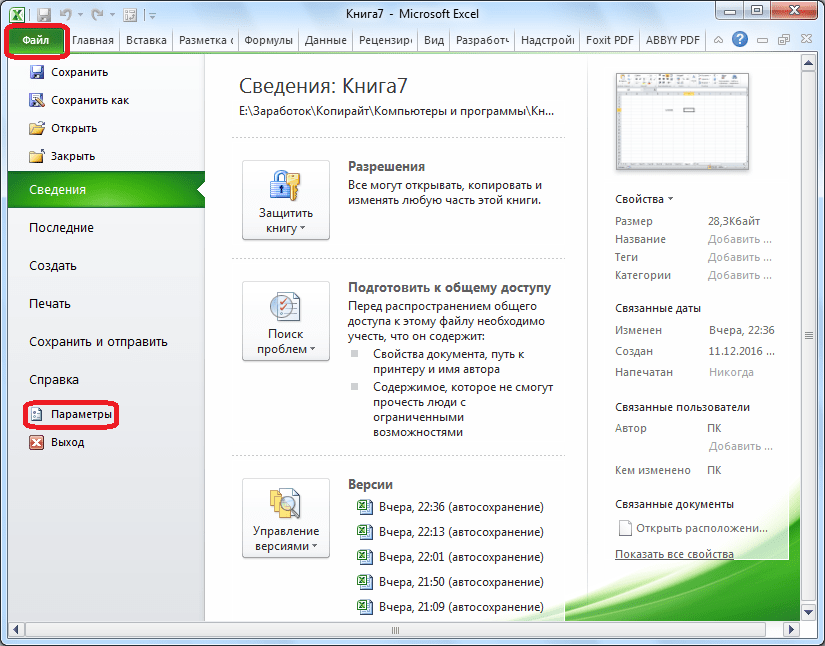
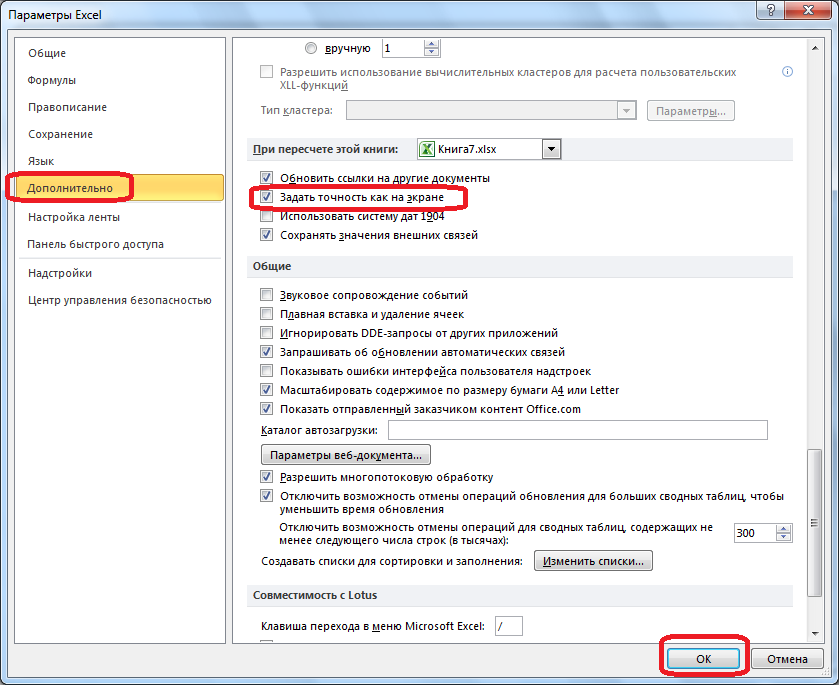
Применение функций
Если же вы хотите изменить величину округления при расчете относительно одной или нескольких ячеек, но не хотите понижать точность расчетов в целом для документа, в этом случае лучше всего воспользоваться возможностями, которые предоставляет функция «ОКРУГЛ» и различные ее вариации, а также некоторые другие функции.
Среди основных функций, которые регулируют округление, следует выделить такие:
| Функция | Описание |
|---|---|
| ОКРУГЛ | Округляет до указанного числа десятичных знаков согласно общепринятым правилам округления |
| ОКРУГЛВВЕРХ | Округляет до ближайшего числа вверх по модулю |
| ОКРУГЛВНИЗ | Округляет до ближайшего числа вниз по модулю |
| ОКРУГЛТ | Округляет число с заданной точностью |
| ОКРВВЕРХ | Округляет число с заданной точностью вверх по модулю |
| ОКРВНИЗ | Округляет число вниз по модулю с заданной точностью |
| ОТБР | Округляет данные до целого числа |
| ЧЕТН | Округляет данные до ближайшего четного числа |
| НЕЧЕТН | Округляет данные до ближайшего нечетного числа |
Для функций «ОКРУГЛ», «ОКРУГЛВВЕРХ» и «ОКРУГЛВНИЗ» используется следующий формат ввода: Наименование функции (число;число_разрядов). То есть если вы, к примеру, хотите округлить число 2,56896 до трех разрядов, то применяете функцию «ОКРУГЛ(2,56896;3)». В итоге получается число 2,569.

Для функций «ОКРУГЛТ», «ОКРВВЕРХ» и «ОКРВНИЗ» применяется такая формула округления: Наименование функции(число;точность). Так, чтобы округлить цифру 11 до ближайшего числа, кратного 2, вводим функцию «ОКРУГЛТ(11;2)». На выходе получается результат 12.
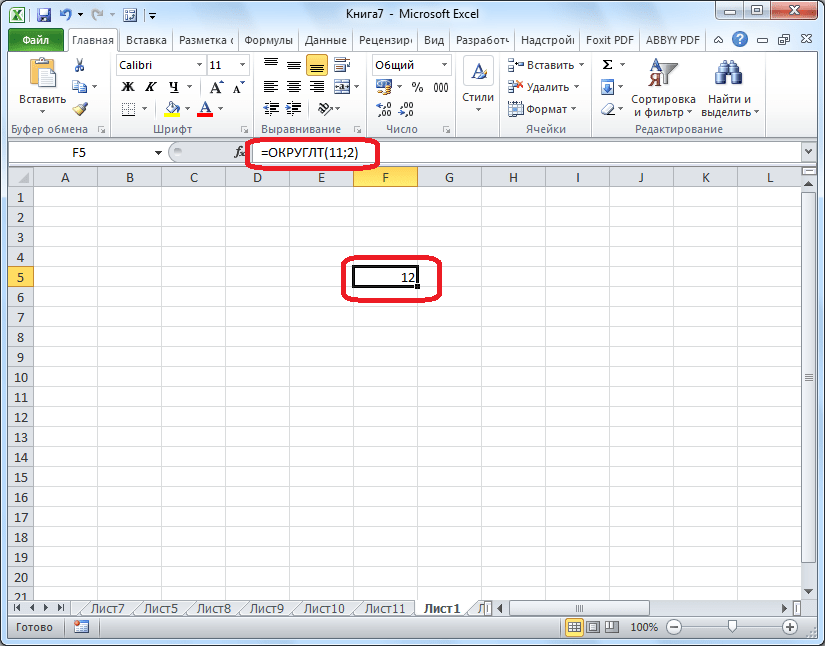
Функции «ОТБР», «ЧЕТН» и «НЕЧЕТ» используют следующий формат: Наименование функции(число). Для того чтобы округлить цифру 17 до ближайшего четного, применяем функцию «ЧЕТН(17)». Получаем результат 18.
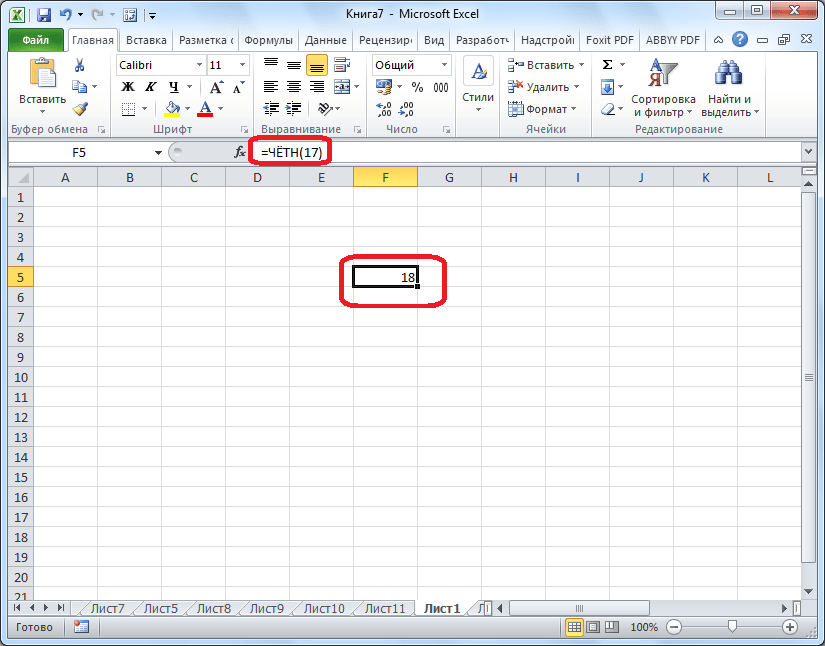
Функцию можно вводить, как в ячейку, так и в строку функций, предварительно выделив ту ячейку, в которой она будет находиться. Перед каждой функцией следует ставить знак «=».
Существует и несколько другой способ введения функций округления. Его особенно удобно использовать, когда есть таблица со значениями, которые нужно преобразовать в округленные числа в отдельном столбике.
- Переходим во вкладку «Формулы» и кликаем по кнопке «Математические». В открывшемся списке выбираем подходящую функцию, например, «ОКРУГЛ».
- После этого открывается окно аргументов функции. В поле «Число» можно ввести число вручную, но если мы хотим автоматически округлить данные всей таблицы, тогда кликаем по кнопке справа от окна введения данных.
- Окно аргументов функции сворачивается. Теперь щелкнуте по самой верхней ячейке столбца, данные которого мы собираемся округлить. После того, как значение занесено в окно, жмем по кнопке справа от этого значения.
- Опять открывается окно аргументов функции. В поле «Число разрядов» записываем разрядность, до которой нам нужно сокращать дроби и применяем изменения.
- Число округлилось. Чтобы таким же образом округлить и все другие данные нужного столбца, наводим курсор на нижний правый угол ячейки с округленным значением, жмем на левую кнопку мыши, и протягиваем ее вниз до конца таблицы.
- Теперь все значения в столбце будут округлены.
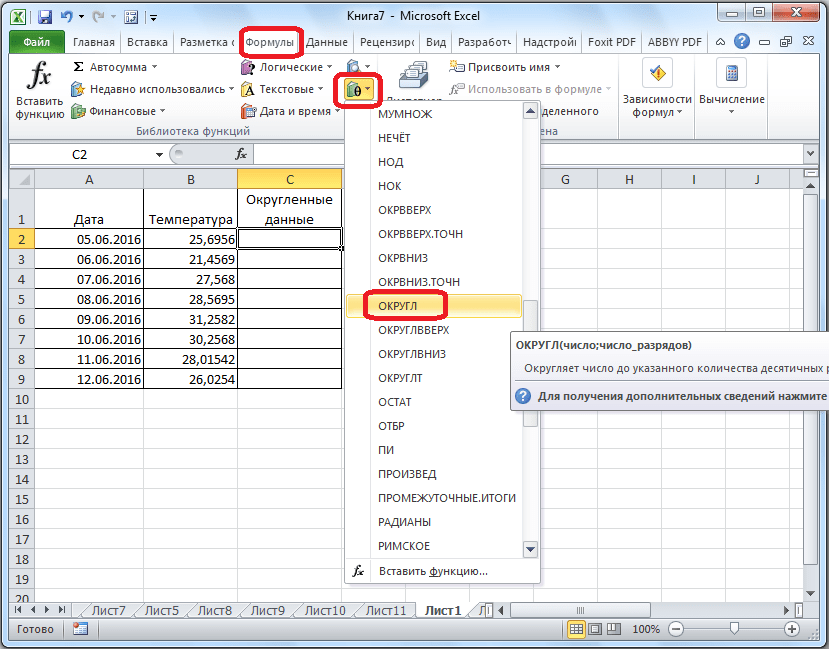
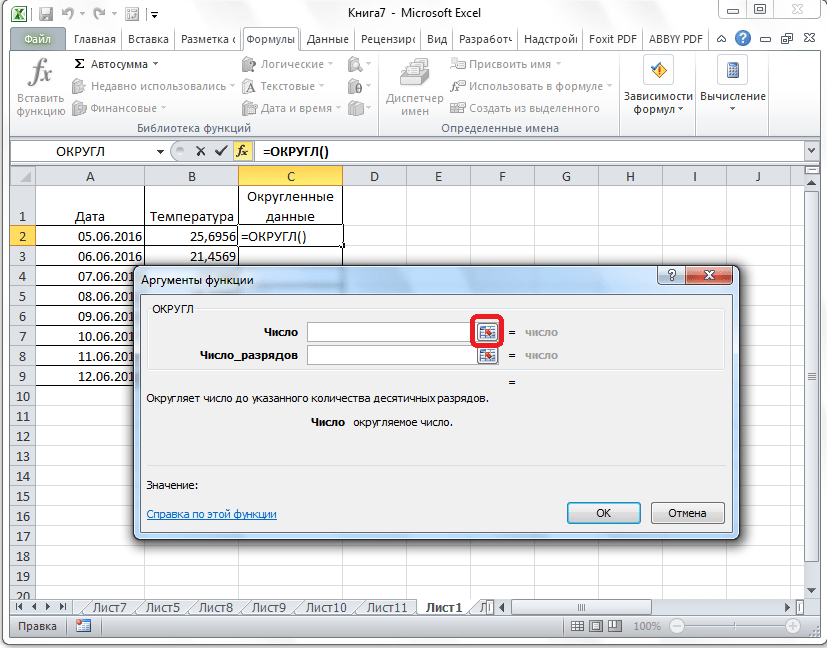
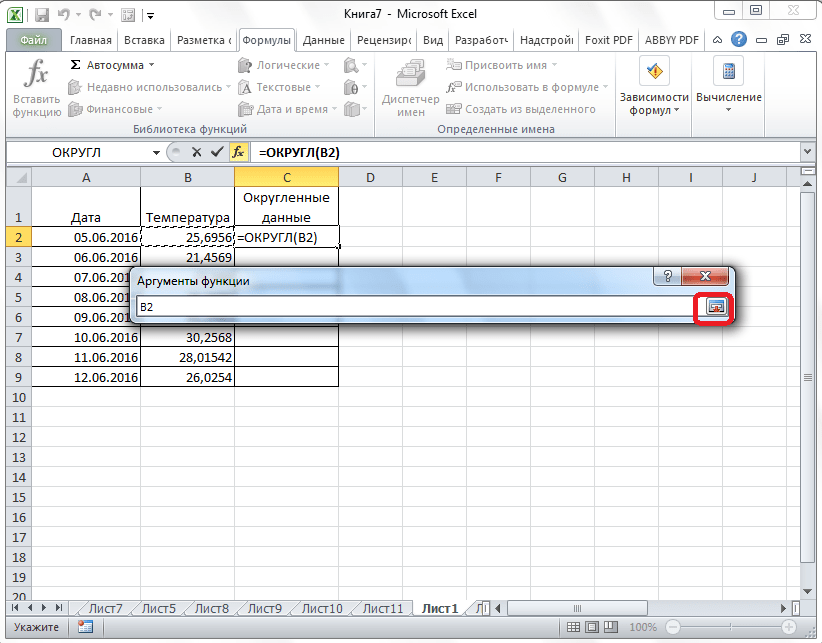
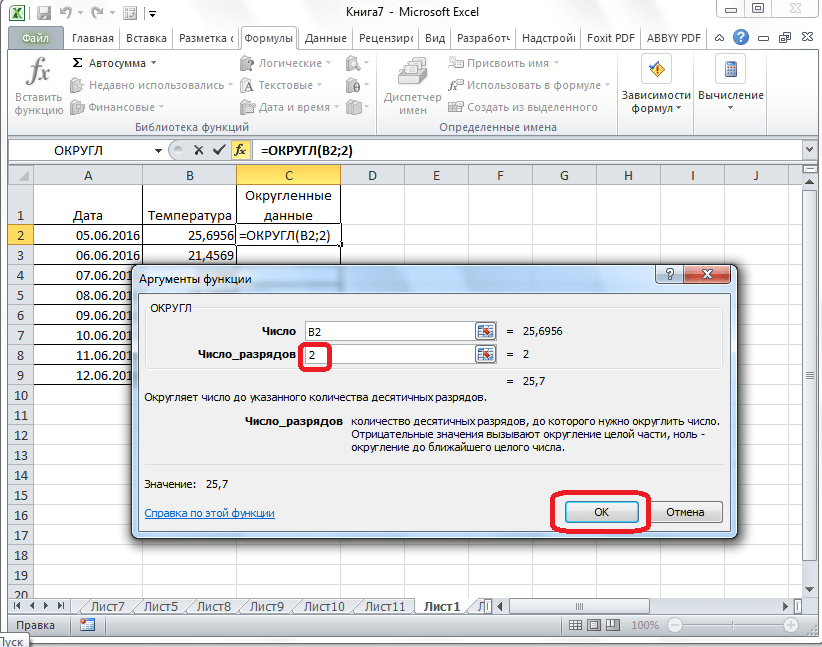
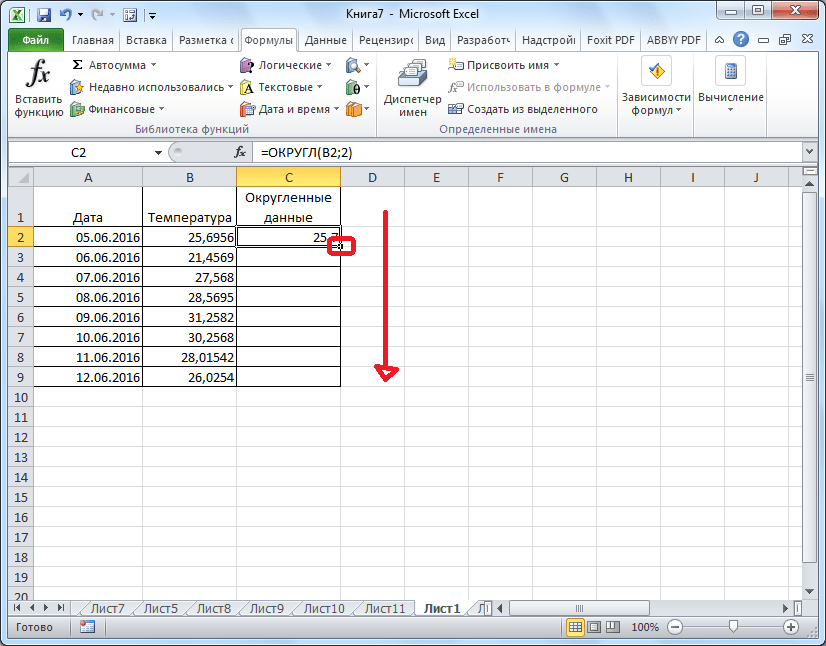
Как видим, существуют два основных способа округлить видимое отображение числа: с помощью кнопки на ленте и путем изменения параметров формата ячеек. Кроме того, можно изменить и округление реально рассчитываемых данных. Это также можно сделать по-разному: изменением настроек книги в целом или применением специальных функций. Выбор конкретного метода зависит от того, собираетесь ли вы применять подобный вид округления для всех данных в файле или только для определенного диапазона ячеек.
 Наш Telegram каналТолько полезная информация
Наш Telegram каналТолько полезная информация
 Расчет суммы произведений в Excel
Расчет суммы произведений в Excel
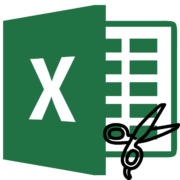 Разъединение ячеек в Microsoft Excel
Разъединение ячеек в Microsoft Excel
 Удаление формулы в Microsoft Excel
Удаление формулы в Microsoft Excel
 Замена запятой на точку в Microsoft Excel
Замена запятой на точку в Microsoft Excel
 Удаление лишних пробелов в Microsoft Excel
Удаление лишних пробелов в Microsoft Excel
 Выделение ячеек в Microsoft Excel
Выделение ячеек в Microsoft Excel
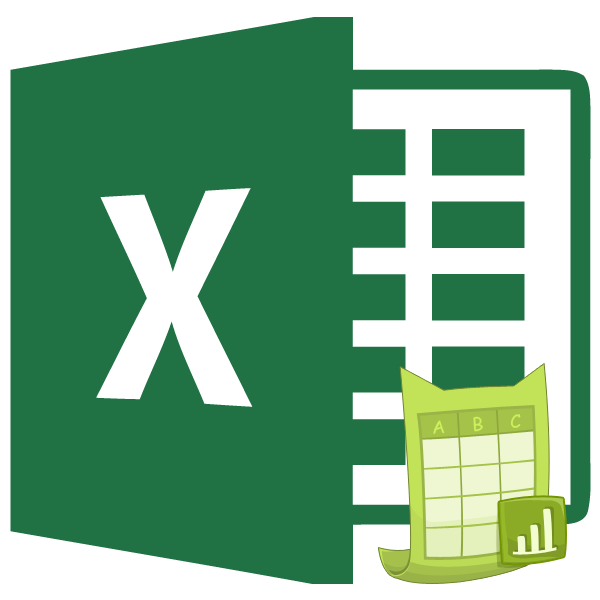 4 способа переименования листа в Microsoft Excel
4 способа переименования листа в Microsoft Excel
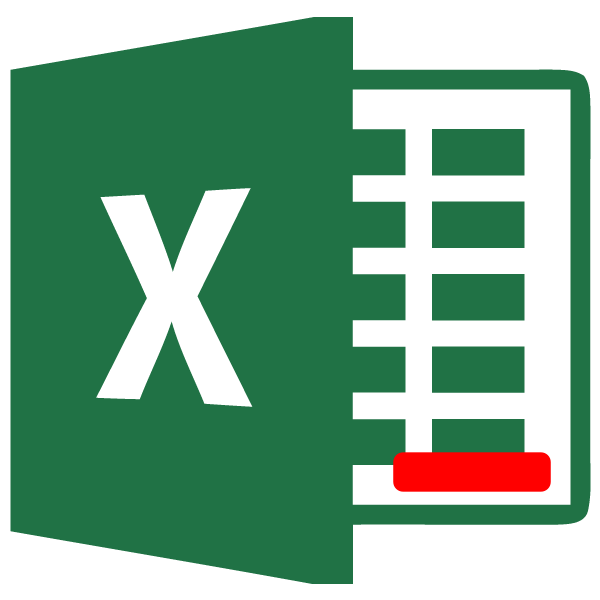 Вычитание в программе Microsoft Excel
Вычитание в программе Microsoft Excel
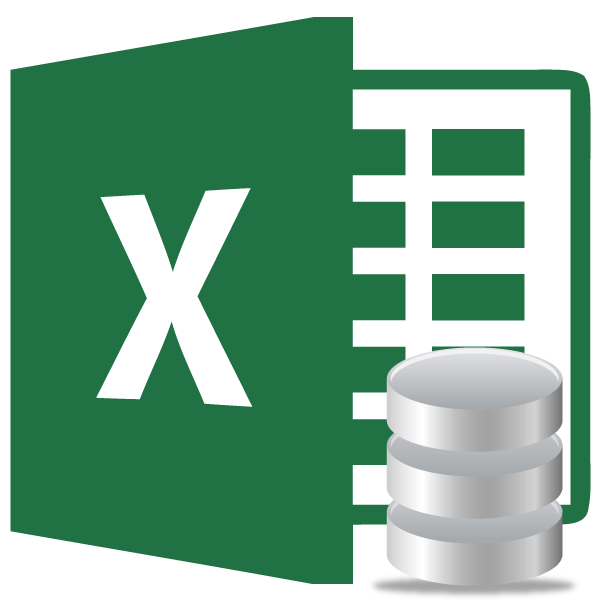 Создание базы данных в Microsoft Excel
Создание базы данных в Microsoft Excel
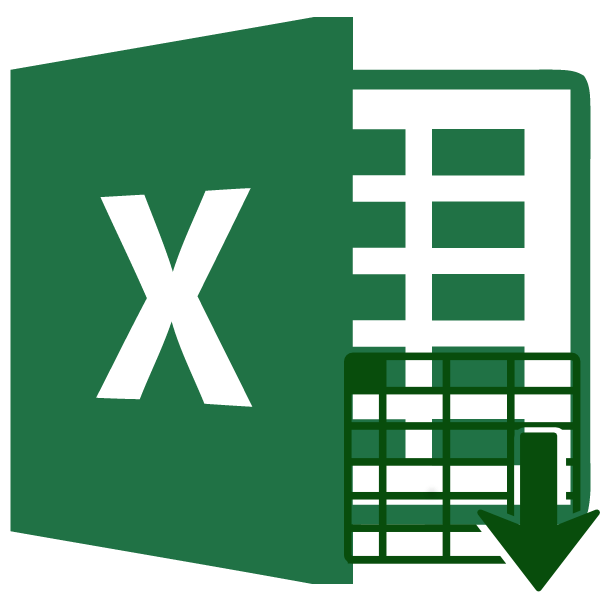 Изменение формата ячеек в Excel
Изменение формата ячеек в Excel
 Защита ячеек от редактирования в Microsoft Excel
Защита ячеек от редактирования в Microsoft Excel
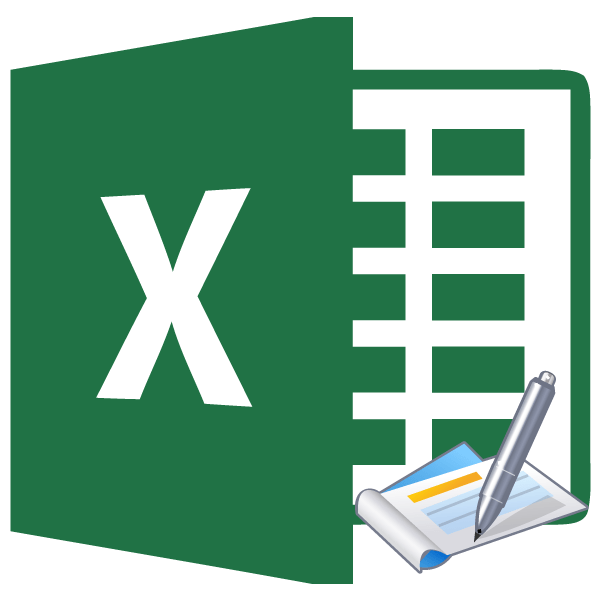 Удаление колонтитулов в Microsoft Excel
Удаление колонтитулов в Microsoft Excel
 Логические функции в программе Microsoft Excel
Логические функции в программе Microsoft Excel
 Создание гистограммы в Microsoft Excel
Создание гистограммы в Microsoft Excel
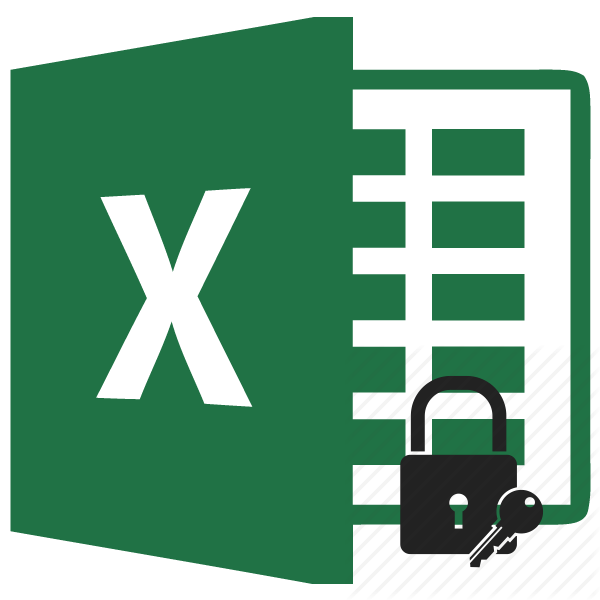 Установка пароля на файлы в программе Microsoft Excel
Установка пароля на файлы в программе Microsoft Excel
 Расчет среднего значения в программе Microsoft Excel
Расчет среднего значения в программе Microsoft Excel
 Функции программы Microsoft Excel: подбор параметра
Функции программы Microsoft Excel: подбор параметра
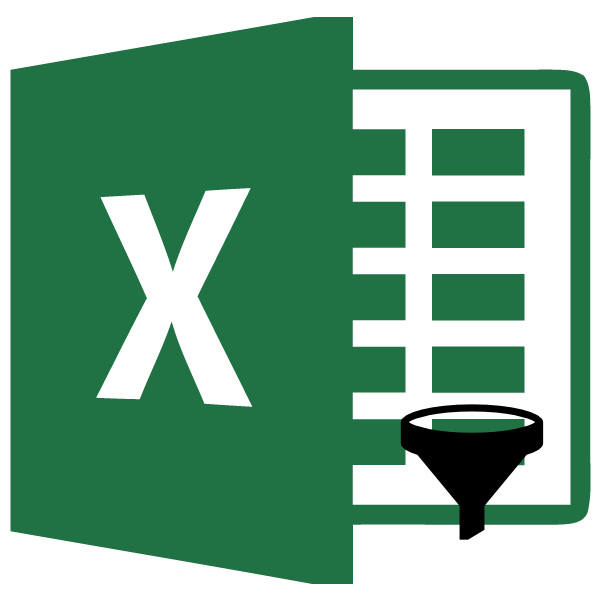 Функция автофильтр в Microsoft Excel: особенности использования
Функция автофильтр в Microsoft Excel: особенности использования
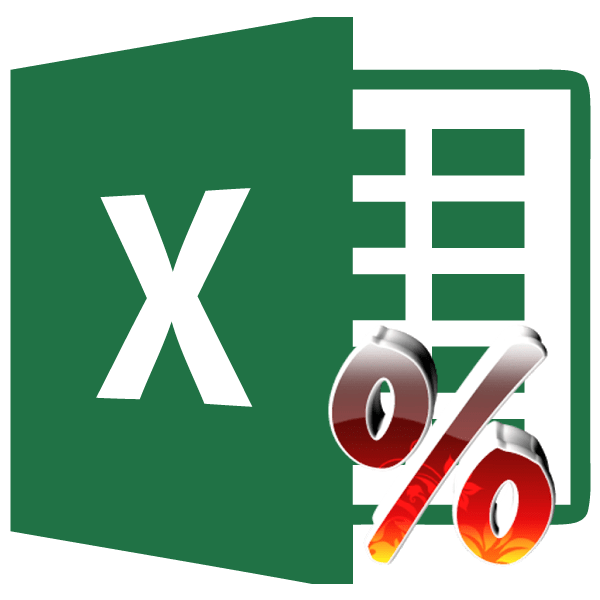 Умножение числа на процент в программе Microsoft Excel
Умножение числа на процент в программе Microsoft Excel
 Добавление новой строки в программе Microsoft Excel
Добавление новой строки в программе Microsoft Excel lumpics.ru
lumpics.ru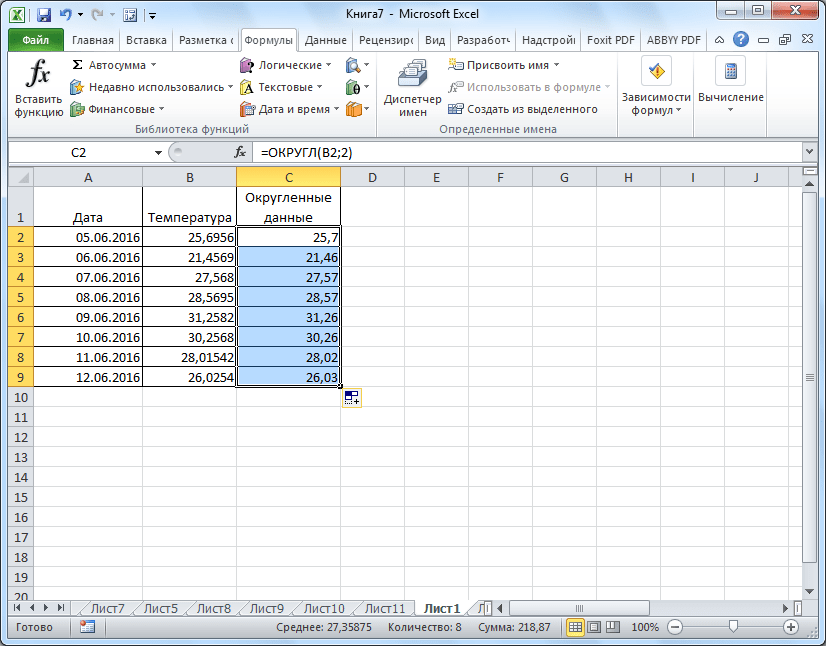
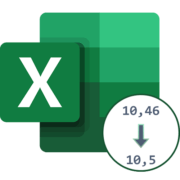
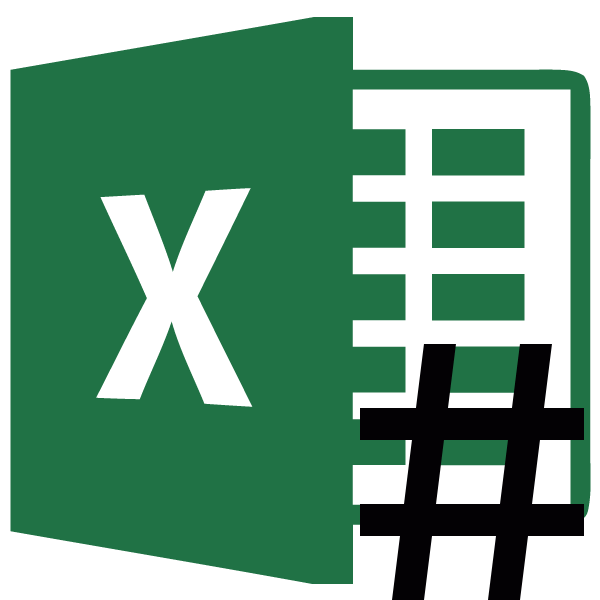
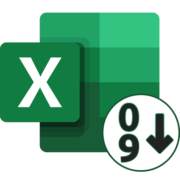


Мне нужно оставить десятичные знаки после вычисления, а не округлить их. Как запретить округление у Вас нет!
Как округлить число до 0,5 или до целого. Например надо 4,6 округлить до ближайшего половинного числа, то есть до 4,5, а если 4,4, то округлять до 4?
Здравствуйте, а от чего будет зависеть до половинного число будет округляться или до целого? Этот вопрос тут самый важный.
Сам рылся по инету искал. =Округлт(ячкйка;0,1)-округление до 10 коп, =Округлт(ячкйка;0,5)-округление до 50 копеек
0,4999…… округляем до десятых — по законам арифметики это 0,5
Почему Excel округляет неправильно — у него получается 0,4
Почему отбрасывается 9 в периоде???????????
Далее если получили округленное число 0,5 — то далее оно должно естественным образом округлится до целого — это 1 единица!
Добрый день, vild. По идеи, если у у вас в формате ячеек прописано округление до 1 десятичного знака, то число 0,4999 должно округляться именно до 0,5. но если данное число не просто прописано в ячейку, а формируется через формулу, которая в свою очередь подтягивает данный из других ячеек, то возможны уже варианты. Чтобы дать более точный ответ, нужно чтобы вы скинули скриншот таблицы. Обязательно при этом выделите курсором ту ячейку, куда выводятся округленные данные. И скриншот должен захватывать строку формул, чтобы было видно, откуда эти данные тянутся.
А если все-таки данные выводятся не через формулу, то тогда подробнее опишите откуда они берутся и, главное, укажите формат ячейки (числовой, общий или какой-то другой).
Слева образец, справа мои расчёты.. Что не так я сделала.?
Вы умножаете копейки, если результат не разделили на 100, откуда у вас в результате получились рубли?
Здравствуйте!
В строке возможны числа с количеством знаков после запятой более двух. Мне необходимо их найти. Есть ли возможность автоматизировать поиск таких чисел?
Мне очень помог Ваш способ «Задать точность как на экране». Огромное Спасибо!
Здравствуйте. Как округлить отрицательное значение
Добрый день. Отрицательные значения округляются точно так же, как и положительные. Если у вас возникли какие-то проблемы с округлением отрицательных чисел, то, пожалуйста, опишите их более подробно. А ещё лучше — приложите скриншот.
Добрый день!
Подскажите, как прописать формулу округления со следующими условиями:
если по результатам расчета значения в формуле число имеет после запятой ,5 -, 59999, то оно округляется до ближайшего меньшего целого.
если число имеет после запятой ,6 и далее — то округляется до ближайшего большего.
например, получили 94,5, округляем — 94, получили 94,59, округляем — 94
получили 94,6, округляем до 95
Стандартные функции Excel всегда округляют 94,5 до 95
Формула, из которой тянутся числа, имеет вид =А1/В1*100
не ясно отличие «округлвверх и округлвниз» и «окрвверх.точн, окрвниз.точн»
Как округлить 8634,21 до 8600
Ураа! Установка точности расчетов — наконец-то! Это то, что я именно искал! Автор, ты супер!)
Добрый день! забиваю формулу ОКРУГЛ(4 309,80 ; 2) и формула выдает результат с 1 знаком после запятой 4 309,8 как сделать чтобы выводился ноль в конце ?
Добрый день, подскажите, как убрать лишние нулив денежном формате в таблице Excel.?
Здраствуйте, сделайте гайд как пользоваться Excel